Overfør filer fra Android til Mac med Bluetooth File Exchange
Der er mange måder at flytte dine filer mellem en Mac og Android enhed. Den nemmeste måde er at bruge Bluetooth File Exchange lige fra menulinjen på din Mac.
Overfør Android-filer til Mac via Bluetooth
For det første tænder du Bluetooth på begge enheder. På Mac skal du gå til Systemindstillinger> Bluetooth og sørge for at den viser "Bluetooth: Til". Hvis ikke, skal du klikke på Slå Bluetooth til . Du skal se sætningen "Nu kan findes som" og så navnet på din computer i citater.
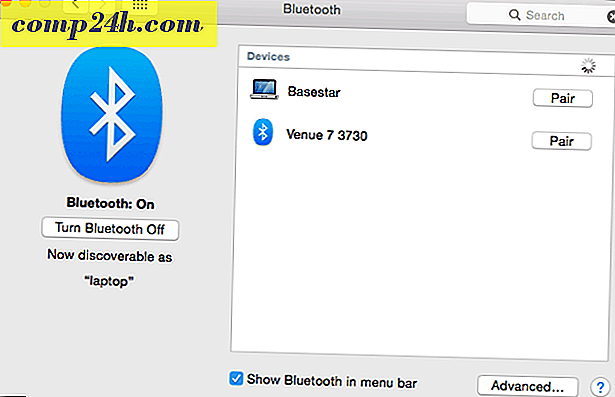
Gå derefter til Indstillinger> Bluetooth på din Android-enhed. Du skal se din Mac opført. I dette eksempel er det Basestar. Sørg for, at parringskoderne matcher og klik på " Par " på hver enhed. Din Mac og din Android-enhed gør nu et dejligt par.

Tryk også på Par på din Android-enhed.

Når du har parret din telefon eller tablet til din Mac, skal du klikke på Bluetooth-ikonet på din Macs menulinje. Din Android-enhed vil dukke op, hvorfra du kan klikke Send fil til enhed . Accepter filen på din Android-enhed.

Hvis du vil sende filer til din Mac, aktiverer du Bluetooth-deling. Gå til Systemindstillinger> Deling. Marker afkrydsningsfeltet Til ved siden af "Bluetooth-deling" i panelet Delingspræferencer. Her kan du indstille, hvor du vil have overførslen til at gå, og hvad skal du gøre, når du får en overførselsanmodning. I dette eksempel går det til mappen Downloads.

Når du har konfigureret Bluetooth-deling på din Mac, skal du gå til din Android-enhed og klikke på delingsikonet. Filen går til den mappe, du angav i Bluetooth-deling på din Mac. Igen i dette eksempel er det Downloads-mappen.

Nu kan du flytte filer mellem din Mac og Android enhed uden kabler og tredjeparts software.






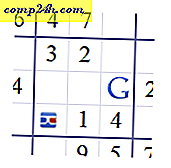

![Grooveshark - Spil enhver sang, du vil have, når du vil have gratis [groovyReview]](http://comp24h.com/img/freeware/274/grooveshark-play-any-song-you-want-when-you-want-free.png)